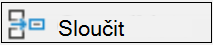Pokud dostanete informace na více listech nebo sešitech, které chcete shrnout, můžete pomocí příkazu Sloučit data sloučit na jeden list. Pokud máte například přehled výdajů z jednotlivých regionálních poboček, můžete tyto údaje zahrnout do podnikového nákladového listu pomocí konsolidace. Tento list může obsahovat celkové prodeje a průměry, aktuální úrovně zásob a nejprodávanější produkty pro celý podnik.
Pokud se chcete rozhodnout, jaký typ sloučení použít, podívejte se na listy, které kombinujete. Pokud listy obsahují data v nekonzistentních pozicích, i když jejich popisky řádků a sloupců nejsou identické, sloučit podle pozice. Pokud listy používají pro své kategorie stejné popisky řádků a sloupců, i když data nejsou v konzistentních pozicích, konsolidujte je podle kategorie.
Zkombinovat podle pozice
Aby bylo možné sloučit podle pozice, musí být oblast dat na každém zdrojovém listu ve formátu seznamu bez prázdných řádků nebo prázdných sloupců v seznamu.
-
Otevřete každý zdrojový list a ujistěte se, že jsou data na každém listu ve stejné pozici.
-
V cílovém listu vyberte levou horní buňku oblasti, kde se mají sloučená data zobrazit.
Poznámka: Ujistěte se, že pro svá konsolidovaná data ponecháte dostatek buněk vpravo a dole.
-
Přejděte na Data > Konsolidovat.
-
V poli Funkce vyberte funkci, kterou má Excel použít ke sloučení dat.
-
V každém zdrojovém listu vyberte data.
Cesta k souboru je zadána v části Všechny odkazy.
-
Po přidání dat z jednotlivých zdrojových listů a sešitů vyberte OK.
Zkombinovat podle kategorie
Aby sloučení podle kategorií fungovalo, musí být oblast dat na každém zdrojovém listu ve formátu seznamu, bez prázdných řádků nebo prázdných sloupců v seznamu. Také kategorie musí být konzistentně označené. Pokud je například jeden sloupec označený jako Průměr. a jiný je označený jako Průměr, příkaz Konsolidovat nebude sečíst dva sloupce dohromady.
-
Otevřete každý zdrojový list.
-
V cílovém listu vyberte levou horní buňku oblasti, kde se mají sloučená data zobrazit.
Poznámka: Ujistěte se, že pro svá konsolidovaná data ponecháte dostatek buněk vpravo a dole.
-
Přejděte na Data > Konsolidovat.
-
V poli Funkce vyberte funkci, kterou má Excel použít ke sloučení dat.
-
Pokud chcete určit umístění popisků ve zdrojových oblastech, zaškrtněte políčka v části Použít popisky v: horní řádek, levý sloupec nebo obojí.
-
V každém zdrojovém listu vyberte data. Nezapomeňte zahrnout informace o horním řádku nebo levém sloupci, které jste dříve vybrali.
Cesta k souboru je zadána v části Všechny odkazy.
-
Po přidání dat z jednotlivých zdrojových listů a sešitů vyberte OK.
Poznámka: Všechny popisky, které neodpovídají popiskům v jiných zdrojových oblastech, způsobí samostatné řádky nebo sloupce v sloučení.